win10是我们目前使用最多的操作系统。很多用户在使用是会安装一些软件导致电脑出现很多弹窗。那么window10电脑老是弹出广告怎么办呢?今天小编就来告诉大家window10电脑老是弹出广告怎么解决。话不多说,下面就让我们一起来看看吧!
window10电脑老是弹出广告的解决方法:
1、右击此电脑,选择管理。
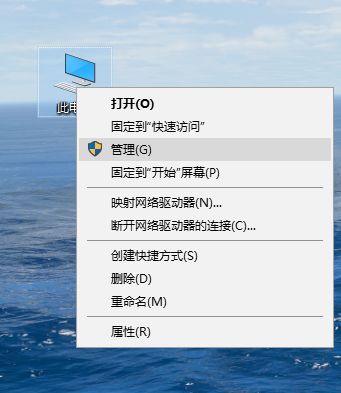
2、进入管理界面,双击打开任务计划程序。
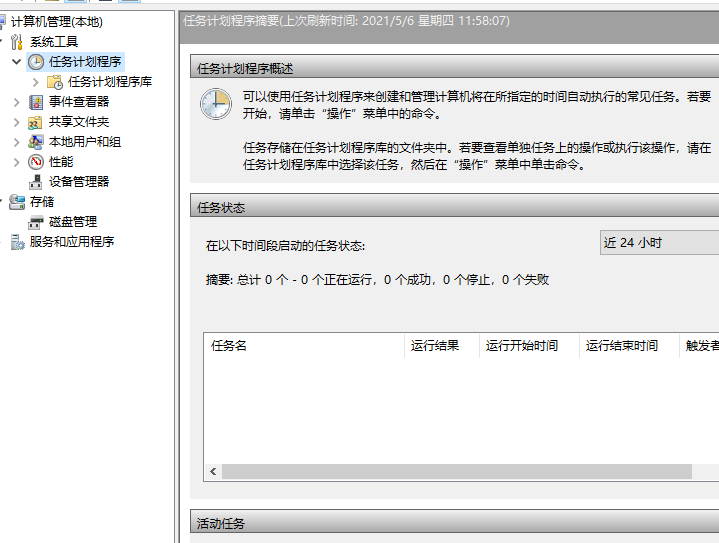
3、点击任务计划程序库进入。
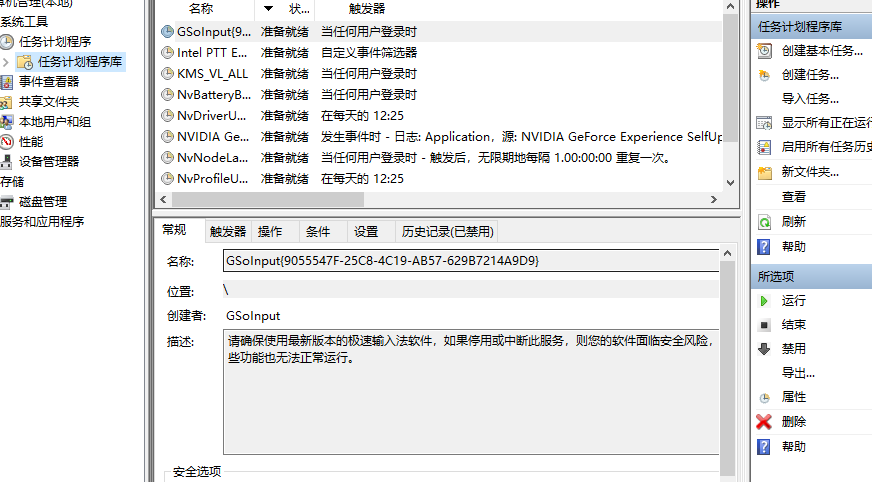
4、右击页面中的状态,选择禁用的选项。依次将页面的状态全部禁用即可。
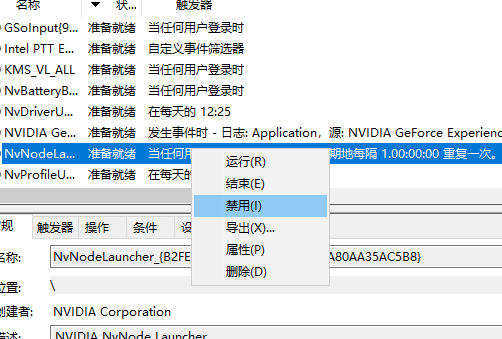
以上就是关于window10电脑老是弹出广告怎么解决的方法啦!希望能够帮助到大家!
以上是教您window10电脑老是弹出广告怎么解决的详细内容。更多信息请关注PHP中文网其他相关文章!




